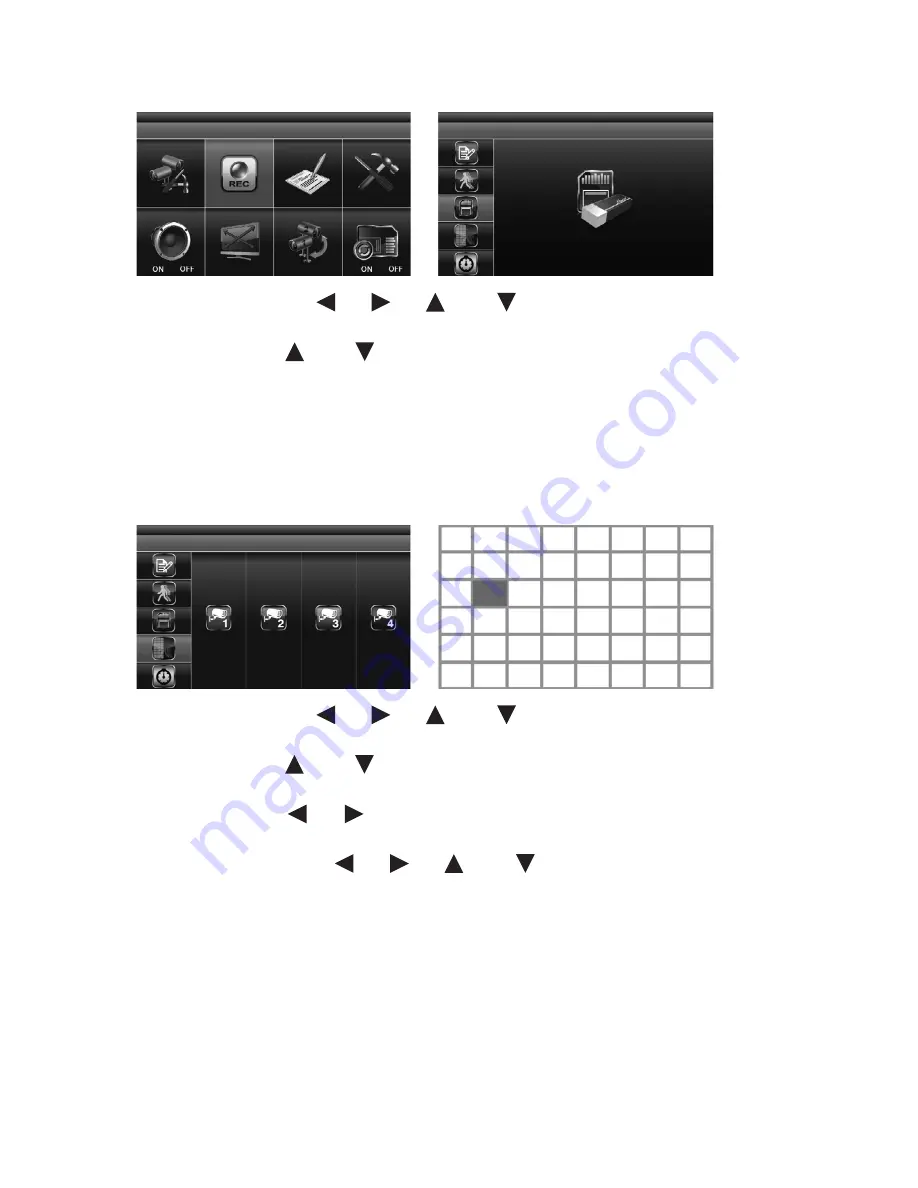
160
"FORMAT STORAGE" (geheugenkaart formatteren)
Markeer met de pijltoetsen
(4),
(5),
(3) en
(7) "RECORDER SETUP" in het hoofdmenu
en druk op de "MENU"-toets (6).
Gebruik de pijltoetsen
(3) en
(7) om aan de linkerzijde het menupunt "MENU: START FORMAT"
te selecteren voor de formattering van de geheugenkaart.
Druk nogmaals op de "MENU"-toets (6) om uw invoer te bevestigen en met de formattering van de
geheugenkaart te beginnen.
Druk de toets "ESC" (8) om het menu te verlaten.
"SETUP MASKING AREA" ("Maskeer"-bereik opslaan)
Markeer met de pijltoetsen
(4),
(5),
(3) en
(7) "RECORDER SETUP" in het hoofdmenu
en druk op de "MENU"-toets (6).
Gebruik de pijltoetsen
(3) en
(7) om aan de linkerzijde het menupunt "SETUP MASKING AREA"
te selecteren om het maskeerbereik op te slaan.
Gebruik de pijltoetsen
(4),
(5) om de gewenste bewakingscamera te markeren en druk op de
"MENU"-toets (6) om uw keuze te bevestigen.
Met behulp van de pijltoetsen
(4),
(5),
(3) en
(7) selecteert u de plaatsen in het rooster
waarin de bewegingsherkenning niet actief moet zijn. Druk op de "MENU"-toets (6) om een segment in
het rooster te maskeren of de maskering op te heffen.
☞
Bewegingen, die in het gemaskeerde bereik plaatsvinden worden door het systeem gene-
geerd en activeren in de "MOTION"-modus geen video-opname.
Druk op de toets "ESC"-toets (8) om de instellingen op te slaan en het menu te verlaten.
Содержание 754270
Страница 15: ...15 b Men struktur der Inneneinheit...
Страница 61: ...61 b Menu Structure of the Indoor Unit...
Страница 107: ...107 b Structure du menu de l unit int rieure...
Страница 153: ...153 b Menustructuur van de binneneenheid...
Страница 186: ...186...
Страница 187: ...187...
















































